Исправлено: узел пользовательского интерфейса средства выбора файлов не отвечает
Разное / / August 04, 2021
Узел пользовательского интерфейса средства выбора файлов, созданный Microsoft для программного пакета операционной системы Windows. PickerHost.exe в основном использует файл с расширением EXE и известен как файл Win32 .exe. В настоящее время вы можете столкнуться с проблемой в вашей системе, если вы не обновили свою ОС Windows или какое-либо приложение, такое как Почтовое приложение. Любая поврежденная установка любого ненадежного приложения также может вызвать Узел пользовательского интерфейса средства выбора файлов не отвечает проблема. Эта проблема в основном возникает, когда пользователь пытается прикрепить или загрузить файл с помощью средства выбора файлов.
Согласно отчетам, эта проблема в основном возникает в таких приложениях, как Skype, Mail и т. Д., Но пользователи утверждают, что они также сталкивались с той же проблемой со своими браузерами при использовании их в своей системе. Поэтому, прежде чем двигаться дальше, чтобы исправить эту проблему, вы можете попробовать выполнить чистую загрузку, чтобы исправить ошибка или используйте альтернативные приложения, потому что чистая система является ключевым требованием, чтобы избежать использования пользовательского интерфейса хостинга файлов. ошибка.
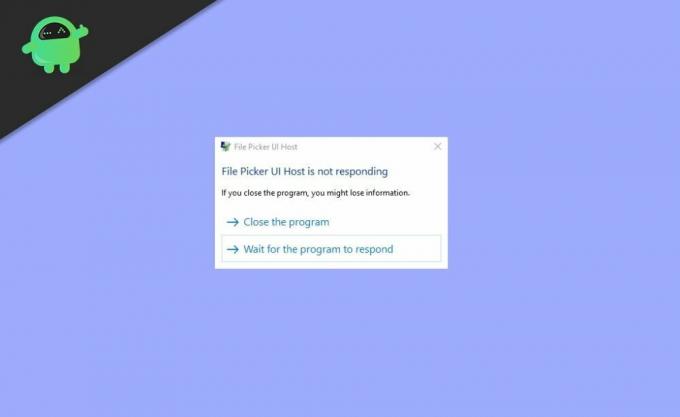
Содержание страницы
-
Исправлено: узел пользовательского интерфейса средства выбора файлов не отвечает
- Метод 1. Обновите Windows и приложения
- Метод 2. Измените настройку системы в режиме максимальной производительности и настройке виртуальной памяти.
- Метод 3: применить сканирование системы SFC
- Метод 4: повторно зарегистрируйте, сбросьте или переустановите сомнительные приложения
- Заключение
Исправлено: узел пользовательского интерфейса средства выбора файлов не отвечает
Метод 1. Обновите Windows и приложения
Одной из основных причин использования узла пользовательского интерфейса средства выбора файлов является то, что Windows и приложения не обновляются, что может повлиять на несовместимость между приложениями и ОС Windows. Однако обновление может устранить проблему автоматически, поскольку Windows обновляет приложение и саму ОС. Тем не менее, если вы можете выполнить этот процесс вручную, шаги по обновлению Windows следующие:
- Нажмите кнопку окна и введите «Обновить окна», а затем нажмите «Проверить наличие обновлений».
- После этого откроется новое окно. Нажмите "Проверить наличие обновлений".
- Загрузите и установите обновление и перезагрузите систему.
Обновив окна, проблему можно решить. Если это не приложение, в котором есть проблема с хостом Picker Ui, обновите его, выполнив описанный ниже процесс:
Примечание. Например. В моем случае Microsoft Edge меня очень беспокоил, поэтому вот процесс обновления EDGE, и вы можете применить обновление в соответствии с процессом обновления приложения.
- Щелкните окно и введите край.
- Откройте приложение Edge,
- После этого нажмите на три точки по горизонтали в правом верхнем углу рядом с профилем и перейдите к настройкам.
- Затем нажмите «О Microsoft Edge», и он автоматически обновится.
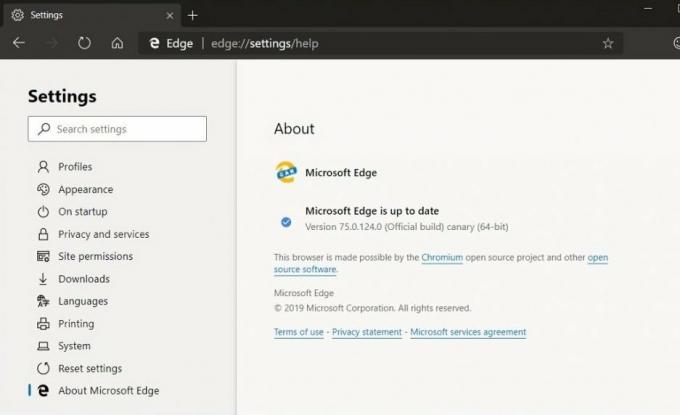
- Перезагрузите систему, чтобы изменения вступили в силу.
Теперь вы можете проверить приложение, в котором проблема с узлом пользовательского интерфейса средства выбора файлов устранена.
Метод 2. Измените настройку системы в режиме максимальной производительности и настройке виртуальной памяти.
Другая причина проблемы с узлом пользовательского интерфейса средства выбора файлов, возможно, ваша система не настроена для работы в режиме максимальной производительности. Чтобы изменить настройку и устранить проблему, выполните следующие действия.
-
Нажмите на Окна и введите «Расширенные системные настройки".

-
На новой вкладке найдите параметр "Просмотр" Расширенные системные настройки.

- В новом окне перейдите к разделу «Дополнительно» и щелкните настройку раздела производительности.
- Затем откройте дополнительные параметры системы.
-
Теперь выберите Отрегулируйте для лучшей производительности и перейдите к Передовой таб.

- Затем выберите Кнопка "Программы" в разделе Adjust for Best Performance, а затем нажмите на Изменять в разделе Виртуальная память.
-
Теперь отметьте вариант Автоматическое управление размером файла подкачки для всех дисков и примените свои изменения.
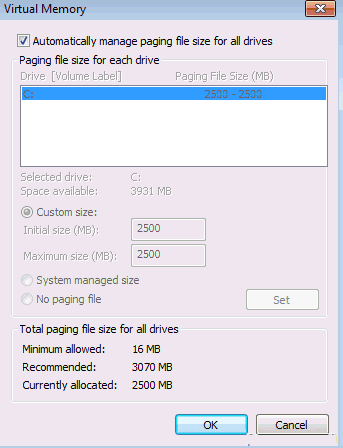
- Затем нажмите «Применить» и перезагружать свой компьютер и проверьте, решена ли проблема с выбором файлов.
Метод 3: применить сканирование системы SFC
Следующая причина использования узла пользовательского интерфейса средства выбора файлов - это повреждение какой-либо проблемы в важном системном файле. Сканирование SFC - это процесс, который заменяет поврежденный системный файл файлом кэша, находящимся в сжатой папке. Сканирование SFC может решить эту проблему. Однако сканирование вашей системы займет некоторое время. Итак, после запуска сканирования SFC проверьте, что ваша система или приложение устраняет проблему. Процесс запуска сканирования SFC выглядит следующим образом:
-
Щелкните значок Окна кнопку и в строке поиска введите cmd.

-
После этого щелкните правой кнопкой мыши на cmd.exe и выберите Запустить от имени администратора.

- В командной строке появится мигающий курсор, введите: SFC / scannow, и нажмите Входить ключ.
- Теперь запускается средство проверки системных файлов и проверяет целостность системных файлов.
Метод 4: повторно зарегистрируйте, сбросьте или переустановите сомнительные приложения
Предположим, вы все еще сталкиваетесь с сообщением File Picker UI Host из-за повреждения необходимого установочного файла этого сомнительного приложения. Однако вы можете исправить это, перерегистрировав, сбросив или переустановив подозрительное приложение. Повторная регистрация означает, что вы должны сначала выйти из системы, а затем снова войти в систему.
Рекламные объявления
Заключение
Вот как вы можете исправить ошибку, когда пользовательский интерфейс средства выбора файлов не отвечает. Надеюсь, вы найдете решение проблемы с ошибкой узла пользовательского интерфейса средства выбора файлов. Если нет, то мы рекомендуем вам заняться восстановлением системы. Сначала сделайте резервную копию своих данных, которая может помочь вам в дальнейшем их восстановить. Теперь, если вам нужна дополнительная помощь в этом процессе, дайте нам знать в разделе комментариев.

![Загрузить T595DDS4BTF1: исправление безопасности от апреля 2020 г. для Galaxy Tab A 10.5 [Южная Азия]](/f/fa735c23dde1c722b73d51fab685f828.jpg?width=288&height=384)

